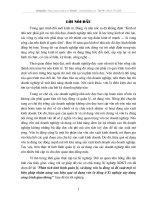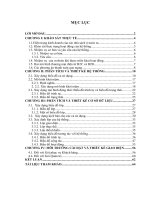Cách sử dụng bộ lưu điện – UPS để an toàn hơn trong những trường hợp khẩn cấp ppt
Bạn đang xem bản rút gọn của tài liệu. Xem và tải ngay bản đầy đủ của tài liệu tại đây (567 KB, 15 trang )
Cách sử dụng bộ lưu điện – UPS để an toàn hơn trong
những trường hợp khẩn cấp
Bạn đang sống trong khu vực bất ổn về điện, những
hiện tượng như tăng, giảm nguồn thường xuyên xảy ra.
Do vậy những thiết bị sử dụng điện sẽ bị ảnh hưởng
nặng nề nhất, đặc biệt là chiếc máy tính yêu quý của
bạn. Trong những trường hợp như vậy, thiết bị bộ lưu điện
UPS – Uninterruptable Power Supply, luôn là sự lựa chọn
hàng đầu để bảo vệ hệ thống máy tính của bạn. Trong bài
viết sau đây, sẽ giới thiệu với các bạn cách sử dụng, cài đặt
và thiết lập phần mềm đi kèm với thiết bị APC UPS để máy
tính không bị tắt đột ngột khi mất điện.
Khải niệm UPS không chỉ dành riêng cho cơ sở hạ tầng của
các doanh nghiệp, giờ đây đã phổ biến hơn rất nhiều khi
những người dùng cá nhân cũng có thể tự sắm cho mình 1
bộ lưu trữ riêng với mục đích và nhu cầu sử dụng riêng.
Trong trường hợp ngắt điện đột ngột, hệ thống máy tính sẽ
có thêm 1 khoảng thời gian nhất định để lưu lại công việc
đang làm dở, tùy thuộc và từng thiết bị lưu trữ mà khoảng
thời gian này sẽ giao động từ 30 phút đến vài tiếng đồng
hồ.
Bạn cần những thiết bị gì?
Trong bài thử nghiệm sau, chúng tôi tiến hành áp dụng với
thiết bị UPS của APC, với các sản phẩm tương tự thì cách
áp dụng phần mềm hỗ trợ cũng tương tự như vậy:
- Thiết bị APC Back-UPS ES 8 Outlet 550VA 120V với
cổng Data:
- Dây nối chuẩn RJ45 qua USB:
- Phần mềm PowerChute Personal Edition – đi kèm với
thiết bị UPS
Cài đặt và thiết lập PowerChute:
Các bạn hãy tải và cài đặt phiên bản PowerChute mới nhất
từ trang chủ của APC, nếu đã có phần mềm PowerChute
cài đặt trong hệ thống, hãy dùng RevoUninstaller đễ gỡ bỏ:
Và cắm cable nối từ UPS với máy tính, nếu không bạn sẽ
nhận được thông báo lỗi như sau:
Quá trình cài đặt khá đơn giản và nhanh chóng:
Kích hoạt tính năng tự động cập nhật cho ứng dụng và ý
kiến, thông tin phản hồi đối về chất lượng sản phẩm tới chi
nhánh của thiết bị qua chi nhánh phân phối APC:
Đăng ký thông tin của sản phẩm với nhà cung cấp chính
hãng:
Cách sử dụng PowerChute:
Biểu tượng của PowerChute “nằm” dưới khay Taskbar hệ
thống để quản lý hoạt động của thiết bị UPS và các thành
phần có liên quan:
Giao diện điều khiển và thiết lập chính của PowerChute:
Điều chỉnh các thông số kỹ thuật để hệ thống tiếp tục hoạt
động khi điện bị mất, với nhiều chế độ khác nhau. Nếu
muốn hệ thống hoạt động lâu hơn sau khi mất điện thì bạn
sẽ cần nguồn năng lượng dự trữ nhiều hơn:
PowerChute cho phép người dùng xem lại toàn bộ các
khoảng thời gian hoạt động trước đó, như tại ví dụ này, tại
thời điểm 9:30 PM của ngày lễ Halloween (31/10) đã xảy
ra 1 sự cố mất điện:
Bên cạnh đó, bạn có thể tắt bỏ chức năng thu thập dữ liệu –
Data Collection nếu muốn. Tại bảng điều khiển chính,
chọn Configuration Options và bỏ dấu check bên cạnh ô
Enabel Data Collectin:
Trong mục Notification, người sử dụng điều chỉnh cách
thức chương trình thông báo các sự cố trong khi hoạt động:
Đây là những gì sẽ xảy ra khi bị mất điện, trên màn hình
xuất hiện thông báo, và người sử dụng sẽ chọn phương
pháp khắc phục, lưu lại các công việc đang làm dở, sau đó
tắt máy tính một cách an toàn:
Nếu bạn không có ở đó lúc sự cố xảy ra, chương trình sẽ áp
dụng chế độ Hibernate với khoảng thời gian thiết lập trước:
Khi điện năng được dự trữ, trong mục Current Status bạn
sẽ thấy lượng điện đã được khôi phục, tình trạng đang nạp,
các nguyên nhân xảy ra… trong trường hợp này cụ thể là bị
mất điện – blackout:
Thêm một tính năng khác không thể bỏ qua là Energy
Management Settings. Khi kích hoạt chức năng này, tất cả
các bộ phận, thành phần kết nối tới thiết bị UPS đều được
đặt trong trạng thái tiêu thụ ít năng lượng hoặc tắt hoạt
động khi không dùng đến, ví dụ như máy in, loa, các màn
hình phụ:
Nếu nhu cầu công việc và giải trí của bạn yêu cầu độ ổn
định cần thiết, hãy cân nhắc đến phương án dự phòng trong
trường hợp mất điện hoặc sự cố bất kỳ xảy ra bằng 1 bộ
UPS, hiện nay đã có rất nhiều thương hiệu nổi tiếng bên
ngoài thị trường. Với máy tính xách tay thì không quá cần
thiết vì đã có pin dự trữ, nhưng với những hệ thống gồm
nhiều máy tính để bàn, ví dụ như Server thì bạn không thể
bỏ qua khâu dự trữ điện trong khi thiết lập. Trên đây là
những thao tác cơ bản để cấu hình, thiết lập và sử dụng
phần mềm hỗ trợ PowerChute của APC, với công cụ của
các hãng khác thì bạn cũng làm tương tự như vậy. Ngoài ra
các bạn có thể tham khảo thêm về cách sử dụng của
PowerChute tại đây, phiên bản 3.0 hoạt động tốt trên các
nền tảng hệ điều hành Windows XP SP3, Vista (SP2),
Windows 7, và Windows Home Server Power Pack 1 hoặc
cao hơn. Chúc các bạn thành công!